有的win10用户在使用电脑的时候遇到了dll流氓文件,怎么删都删不干净,那么如何强制删除dll流氓文件呢?其实大家可以通过注册表编辑器来删除,具体操作为:调出运行窗口,通过regedit打开注册表编辑器,然后定位到sharedlls文件夹,打开之后找到想要删除的某个dll流氓文件,右键删除就可以了。
win10强制删除dll流氓文件操作步骤:
1、首先“win+R”调出运行窗口,输入命令:regedit。

2、依次找到图中的sharedlls文件夹。
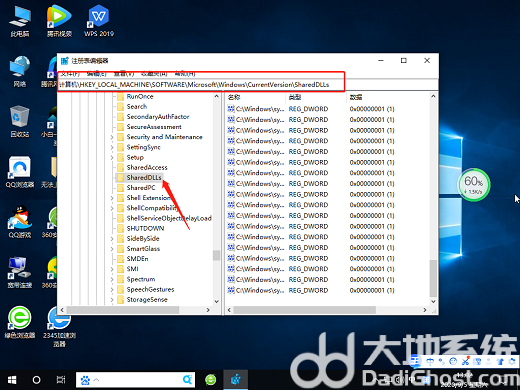
3、该文件夹中的文件就是dll文件啦,我们选择要删除的dll文件,右击选择删除即可。
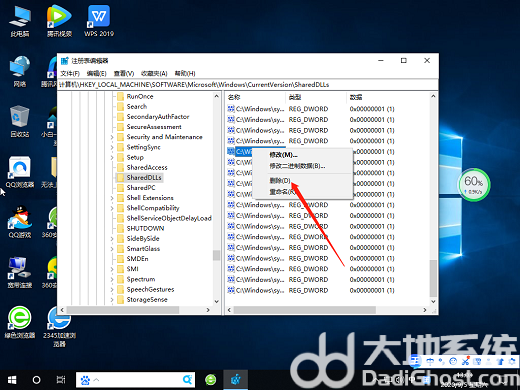
以上内容就是win10如何强制删除dll流氓文件 win10强制删除dll流氓文件操作步骤的全部分享过程啦。